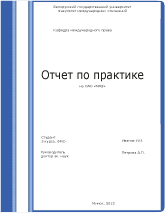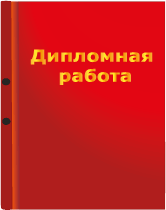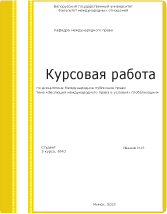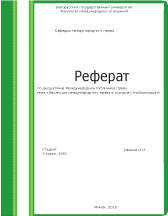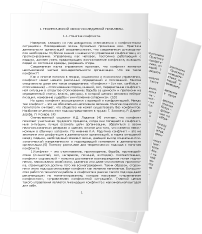Информационные технологии
| контрольные работы, Информатика Объем работы: 16 стр. Год сдачи: 2013 Стоимость: 10 бел рублей (323 рф рублей, 5 долларов) Просмотров: 297 | Не подходит работа? |
Оглавление
Введение
Заключение
Заказать работу
Задание 1 2
Задание 2 3
Задание 3 7
Задание 4 12
Список используемой литературы 15
Задание 2 3
Задание 3 7
Задание 4 12
Список используемой литературы 15
Задание 1
Министерство архитектуры
и строительства
Республики Беларусь
Проектный и научно-исследовательский институт
«ПромтрансНИИпроект»
ул. В.Хоружей, 29
220005, Г.Минск-5
тел. (017) 262-71-18,
факс 262-71-28,
телекс 35-18 «Шпала»
р/с 1158045001007 в Минском
отделении Промстройбанка код 613
04.12.2004 № 03-06/102
На №_______от_________________
О согласовании рабочих чертежей подъездного ж.д. пути производственной базы АО
«Гранит» в промзоне Шабаны г.Минска
Главному инженеру
Белорусской ж.д.
Чудакову В.Н.
ул Ленина, 17
220050, Г.Минск-50
Главному инженеру Минского
Отделения Белорусской ж.д.
Кушевичу Л.Ф.
ул. Свердлова, 23
220050, г.Минск-50
Прошу согласовать рабочие чертежи подъездного ж.д. пути производственной базы в промзоне Шабаны, разработанные в соответствии с техническими условиями Белорусской ж.д. от 12.12.2004 № 32-115 и замечаниями по техническому проекту, изложенными в письме Белорусской ж.д. от 08.04 2004 №02-06/186.
Приложение: на 3 л. в 1 экз.
Главный инженер института В.П.Карпович
Гринчик 262 71 22
...
Министерство архитектуры
и строительства
Республики Беларусь
Проектный и научно-исследовательский институт
«ПромтрансНИИпроект»
ул. В.Хоружей, 29
220005, Г.Минск-5
тел. (017) 262-71-18,
факс 262-71-28,
телекс 35-18 «Шпала»
р/с 1158045001007 в Минском
отделении Промстройбанка код 613
04.12.2004 № 03-06/102
На №_______от_________________
О согласовании рабочих чертежей подъездного ж.д. пути производственной базы АО
«Гранит» в промзоне Шабаны г.Минска
Главному инженеру
Белорусской ж.д.
Чудакову В.Н.
ул Ленина, 17
220050, Г.Минск-50
Главному инженеру Минского
Отделения Белорусской ж.д.
Кушевичу Л.Ф.
ул. Свердлова, 23
220050, г.Минск-50
Прошу согласовать рабочие чертежи подъездного ж.д. пути производственной базы в промзоне Шабаны, разработанные в соответствии с техническими условиями Белорусской ж.д. от 12.12.2004 № 32-115 и замечаниями по техническому проекту, изложенными в письме Белорусской ж.д. от 08.04 2004 №02-06/186.
Приложение: на 3 л. в 1 экз.
Главный инженер института В.П.Карпович
Гринчик 262 71 22
...
Конструктор форм. Для создания новой пустой формы необходимо выполнить следующее:
1. В окне приложения Access 2007 выбрать вкладку Создание. Выполнить щелчок на пиктограмме "Конструктор форм". В окне редактирования появится окно Form1 с пустой областью данных.
2. Для отображения списка полей требуемой таблицы выполнить щелчок на пиктограмме "Добавить существующие поля", появится список таблиц. Щелкнув на знак "+" таблицы, откроется список необходимых полей.
3. Поля из списка переместить на форму. Добавление полей осуществляется при нажатой левой кнопки мыши.
4. Поместить поля на форму.
5. Перемещение полей и их имен по форме производиться следующим образом:
Выделить поле с именем щелчком мыши. Вокруг него появятся маркеры перемещения и изменения размеров. Перемещать поле можно вместе с привязанным к нему именем или отдельно от него.
Для перемещения поместить указатель мыши на квадратик, находящийся в левом верхнем углу элемента. Указатель мыши в виде четырех направленной стрелки позволяет перемещать объект.
Нажать кнопку мыши и, удерживая ее, буксировать поле или его имя в нужное место в форме. Затем отпустить кнопку мыши.
Для изменения надписи, связанной с полем необходимо выполнить на ней двойной щелчок мышью и выполнить необходимые изменения. Затем закрыть окно.
Для изменения размеров поместить курсор на размерные маркеры, при этом курсор примет вид двунаправленной стрелки. Нажать кнопку мыши, буксировать в нужном направлении, затем отпустить кнопку мыши.
Для удаления поля выделить его, нажать клавишу Delete или другим способом.
6. Сохранить форму.
7. Просмотреть форму, выполнив на ней двойной щелчок в области переходов.
Если вид формы не удовлетворяет, ее можно открыть в режиме Конструктор и внести необходимые изменения, затем сохранить. [2]
1. В окне приложения Access 2007 выбрать вкладку Создание. Выполнить щелчок на пиктограмме "Конструктор форм". В окне редактирования появится окно Form1 с пустой областью данных.
2. Для отображения списка полей требуемой таблицы выполнить щелчок на пиктограмме "Добавить существующие поля", появится список таблиц. Щелкнув на знак "+" таблицы, откроется список необходимых полей.
3. Поля из списка переместить на форму. Добавление полей осуществляется при нажатой левой кнопки мыши.
4. Поместить поля на форму.
5. Перемещение полей и их имен по форме производиться следующим образом:
Выделить поле с именем щелчком мыши. Вокруг него появятся маркеры перемещения и изменения размеров. Перемещать поле можно вместе с привязанным к нему именем или отдельно от него.
Для перемещения поместить указатель мыши на квадратик, находящийся в левом верхнем углу элемента. Указатель мыши в виде четырех направленной стрелки позволяет перемещать объект.
Нажать кнопку мыши и, удерживая ее, буксировать поле или его имя в нужное место в форме. Затем отпустить кнопку мыши.
Для изменения надписи, связанной с полем необходимо выполнить на ней двойной щелчок мышью и выполнить необходимые изменения. Затем закрыть окно.
Для изменения размеров поместить курсор на размерные маркеры, при этом курсор примет вид двунаправленной стрелки. Нажать кнопку мыши, буксировать в нужном направлении, затем отпустить кнопку мыши.
Для удаления поля выделить его, нажать клавишу Delete или другим способом.
6. Сохранить форму.
7. Просмотреть форму, выполнив на ней двойной щелчок в области переходов.
Если вид формы не удовлетворяет, ее можно открыть в режиме Конструктор и внести необходимые изменения, затем сохранить. [2]
После офорления заказа Вам будут доступны содержание, введение, список литературы*
*- если автор дал согласие и выложил это описание.